説明機能仕様ダウンロード画像使い方
HDD や SSD の健康状態をチェックできるアプリ

ハード ディスク(HDD)やソリッド ステート ドライブ(SSD)の S.M.A.R.T. データを検査してハードディスクの健康状態を判断することができる、Windows 向けのフリーソフト。
GSmartControl の概要
GSmartControl は、ハードディスクの健康状態を検査するアプリケーションです。
GSmartControl の機能
GSmartControl の主な機能です。
| 機能 | 概要 |
|---|---|
| メイン機能 | ハードディスクの健康状態を検査する |
| 機能詳細 | ・ハードディスクの健康状態を表示します。 ・S.M.A.R.T. 情報の表示。 ・セルフテストの実行。 |
ストレージデバイスの健康状態を表示します
GSmartControl は、ハード ディスク(HDD)やソリッド ステート ドライブ(SSD)の S.M.A.R.T. データを検査してハードディスクの健康状態を判断することができる、Windows 向けのフリーソフトです。
S.M.A.R.T. とは、HDD や SSD などのストレージデバイスに組み込まれた、自己監視、分析、および報告技術の規格で、ストレージデバイスの健康状態やパフォーマンスを監視し、問題を事前に検出するのに役立ちます。
セルフテストを実行できます
GSmartControl は、PATA および SATA ドライブ、USB から ATA へのブリッジ、およびそのほかの種類のストレージデバイスで使うことができます。
GSmartControl を使用すると、ベーシックセルフテストの結果を確認したり、S.M.A.R.T. 属性を調べたり、ハードディスクのエラーを調べるために 2 種類のセルフテストを実行することができます。
ハードディスクの健康状態をチェックできるアプリケーション
GSmartControl は、ハードディスクの健康状態をチェックできる便利なアプリケーションです。ハードディスクに何らかの問題がある場合は、「Basic health check」が「FAILD」と表示されたり、SMART 属性がピンクや赤でハイライト表示されるので分かりやすいです。
機能
- 異常があれば自動的に報告して強調表示します。
- SMART を有効/無効にすることができます。
- 自動オフライン データ収集を有効/無効にすることができます。これは、パフォーマンスに影響を与えずにドライブが 4 時間ごとに自動的に実行する短いセルフチェックです。
- smartctl のグローバルおよびドライブごとのオプションの構成をサポートします。
- SMART セルフテストを実行します。
- ドライブの ID 情報、機能、属性、デバイス統計などを表示します。
- 保存されたファイルから smartctl 出力を読み取り、それを読み取り専用の仮想デバイスとして解釈できます。
仕様
価格:無料
動作環境:Windows 7|8|8.1|10|11
メーカー:Alexander Shaduri
使用言語:英語
最終更新日:
9か月前 (2025/02/25)
ダウンロード数:441
ダウンロード
使い方
インストール
1.インストール
- セットアップウィザードが開始したら[次へ]をクリックします。
- ライセンスが表示されます。[同意する]をクリックします。
- インストール先を確認して[次へ]をクリックします。
- スタートメニューに作成するショートカットの設定を確認して[インストール]をクリックします。
- [完了]をクリックしてセットアップウィザードを閉じます。
基本的な使い方
1. 基本的な使い方
- ハードディスクを選択すると、上部にハードディスクの概要が表示されます。「Basic health check」が「PASSED」の場合は、ハードディスクに特に問題がないことを示します。問題がある場合は「FAILED」と表示されます。
- ハードディスクをダブルクリックすると、選択したハードディスクの詳細情報を見ることができます。
- 「Attrubutes」タブでは、ハードディスクの SMART 情報が表示されます。問題がある場合は赤やピンクでハイライト表示されます。

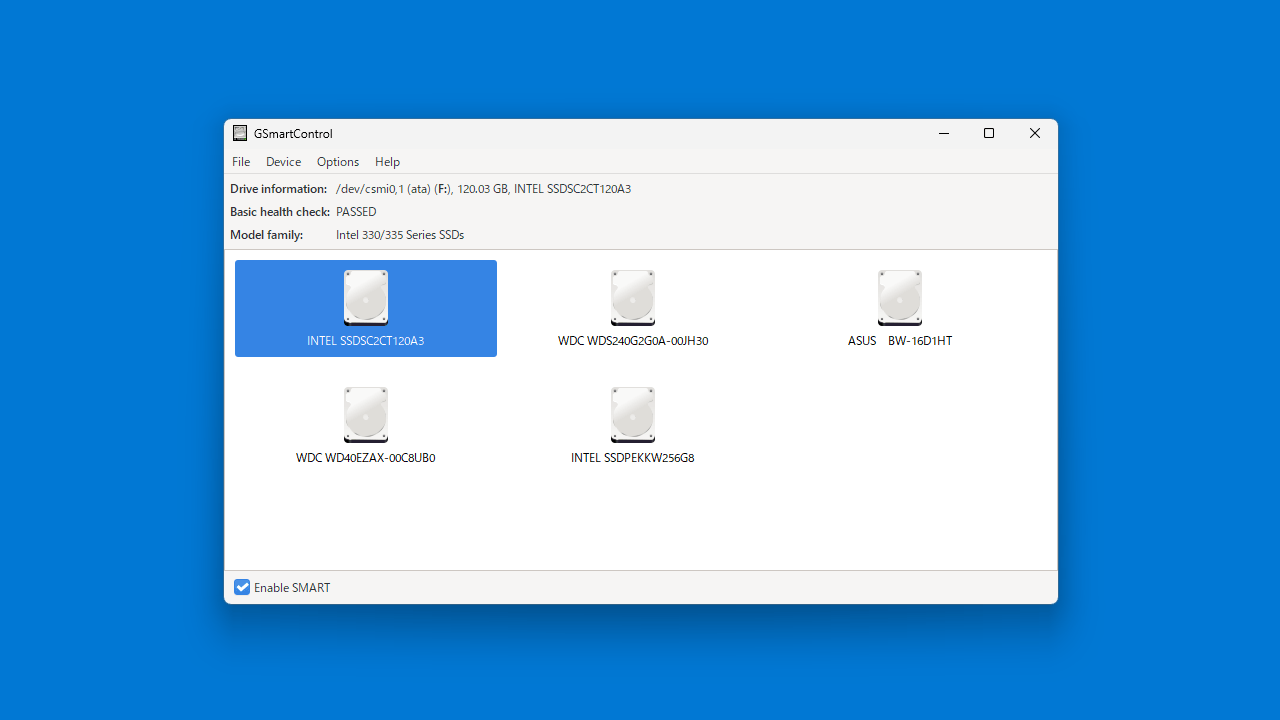
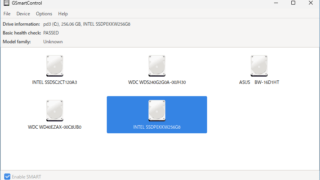
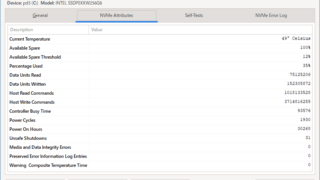
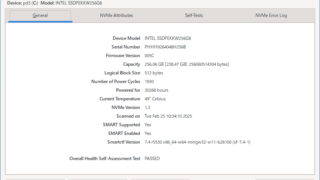
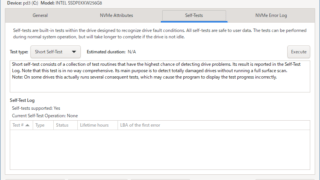
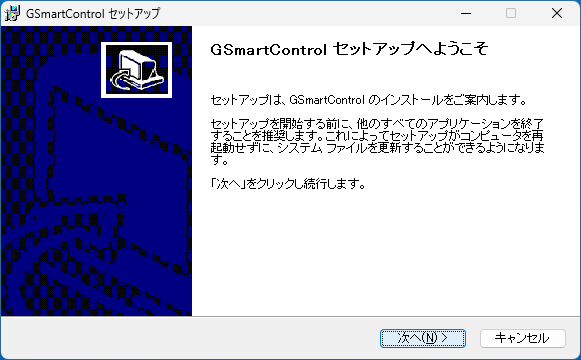
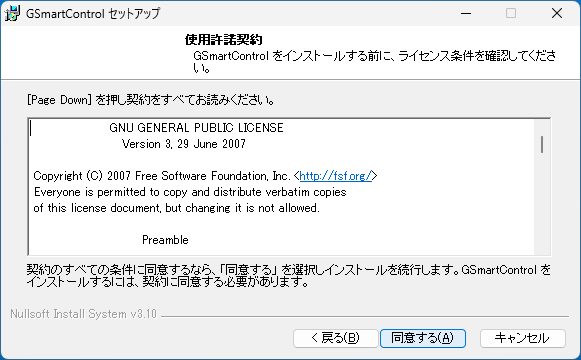
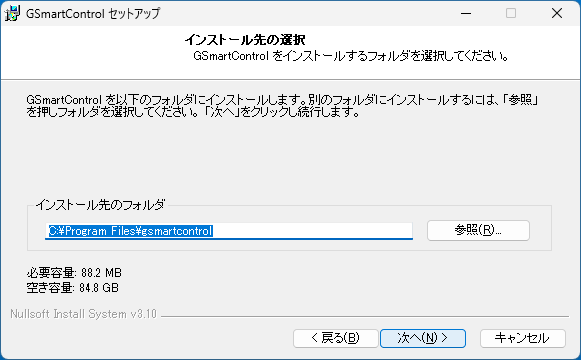
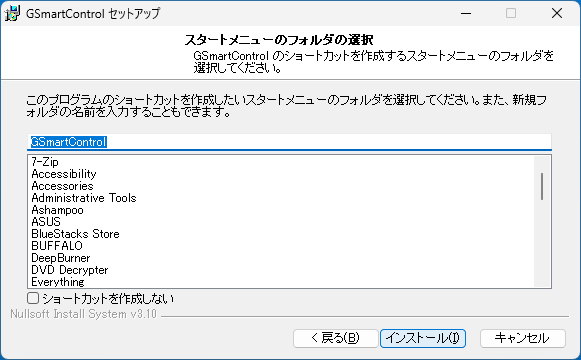
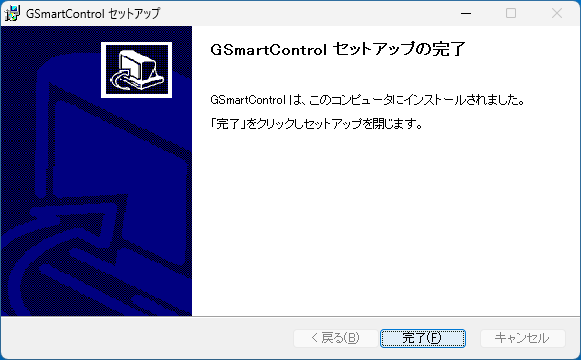
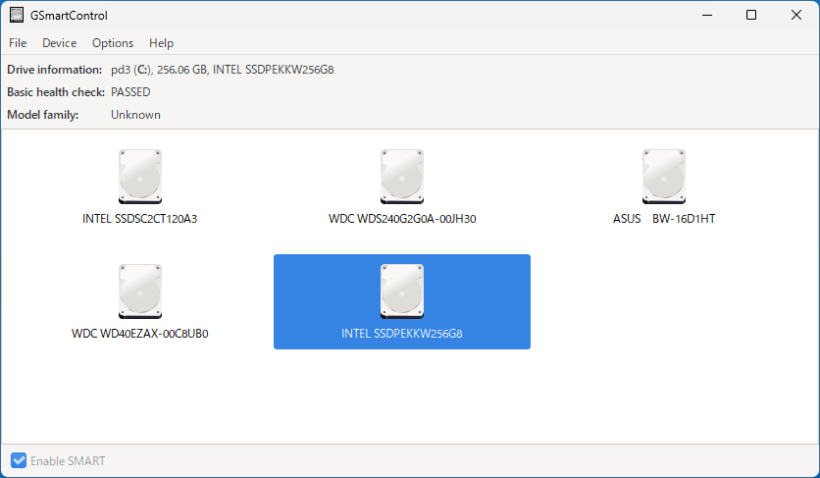
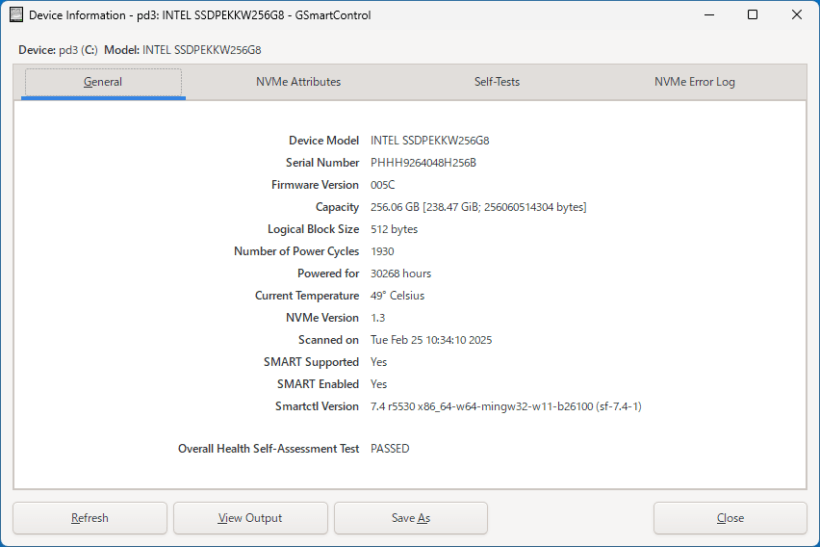
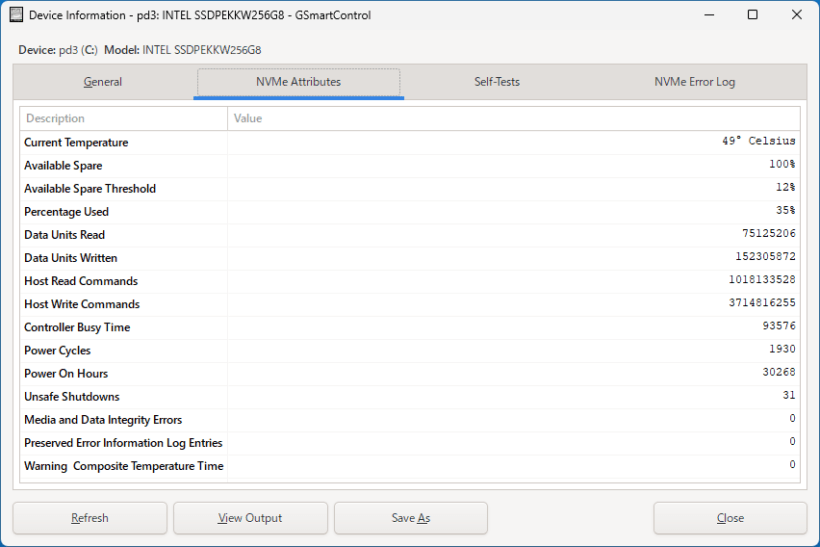
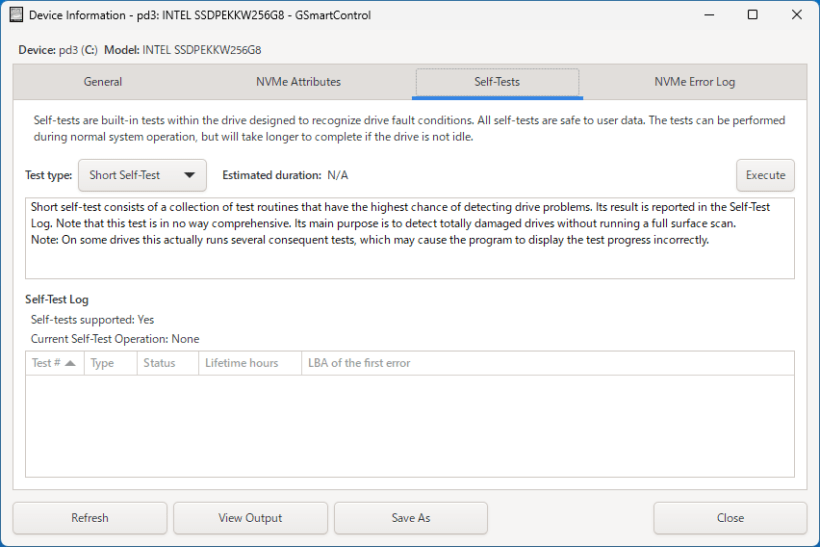
GSmartControl は、どなたでも無料で利用できます。